こんにちは、まっぴぃです。
今日は、Playstation 5 (PS5) 関連の話です。最近、PS5 の外付け SSD (USB 接続) が 1 年半ぐらいでぶっ壊れたので、この機に外付け SSD ではなく M.2 SSD に拡張方法を変えました。実際、M.2 SSD での容量拡張はどうなんだ、って話を書いていきます。
時間がない人向けの 3 ポイント概要
- PS5 の容量拡張をしたいなら、M.2 SSD を買う方が Good、読み込み速度も速いし PS5 規格のゲームも起動できる
- M.2 SSD を買う時は、ヒートシンク付きのものを買うこと(ヒートシンクなしの場合は別途ヒートシンクを購入すること)
- PS5 のカバーは力を入れなくても外せるので、ドライバ 1 本あれば OK、保証も問題なし
あと、公式のドキュメント見ておけば正直 OK です。
はじめに
私が M.2 SSD で PS5 の拡張を行おうとしたきっかけは、当時、PS5 の抽選に当たった際に一緒に買っておいたこいつが急にぶっ壊れたことにあります。

私は PS5 や Switch のゲームは、基本ダウンロード版を買う人なので、たくさんゲームをやっていると本体容量が足りなくなってきます。なので、PS5 の抽選販売に当選した際に、一緒に SSD も 1TB のものを買っていました。
当時はネットでちらっと M.2 SSD 拡張ができる、という噂も耳にしていたのですが、保証とかその辺りもよく調べておらず、とりあえず USB で挿しておけばいいか、と思って当初は外付け SSD を買いました。
今思えば、I-O DATA だから大丈夫だろ、とか思ってた自分にアドバイスしてあげたいですが、この製品はレビューでも「すぐ壊れる」みたいなレビューが多かったので、今思えばこいつを買う必要はなかったな、と思ったりもします。ただ、それ以外の部分でも、PS5 用に外付け SSD は買う必要がないと思ったので、同じ轍を踏む人が少しでも減ることを期待して、この記事を書いています。
なんで M.2 SSD での容量拡張に切り替えたのか
正直、外付け SSD は使用していて 1 年半ぐらいは、SSD としての動作は特に問題もなかったんですが、実際の使い道としては 遊ばなくなったゲームタイトルのデータ保管場所 の 1 点に尽きました。
なぜかと言うと、正直に言うと USB 接続の SSD はデータの読み込み速度が遅くてゲームがうまく動かない からです。
PS5 規格や PS4 規格のゲームで、ほんとたまに遊ぶゲーム(みんゴルとか)などを外付け SSD に移動させ、内蔵 SSD の空き容量を調節していたんですが、実際に外付け SSD に移動させた PS4 規格のゲームは、内蔵 SSD に入れて遊ぶ時よりもゲームの動作がもっさりしていて、遊べたものではありませんでした。
そもそも PS5 規格のゲームは外付け SSD では起動不可
それから、そもそもなんですが、PS5 規格のゲームは、内蔵 SSD か増設した M.2 SSD からしか起動ができません。
ゲームデータ自体は外付け SSD に保存することは可能ですが、実際に遊ぶ際は、ゲームデータを内蔵 SSD に戻す必要があります。なので、実際、PS5 で外付け SSD なんて買うだけゴミなのです。
この内容は、公式のページにも記載があります。
PS5用ゲームをプレイするには、USB拡張ストレージドライブからゲームデータをコピーし、PS5の内部SSDストレージに戻す必要があります。PS5用ゲームは再ダウンロードするよりも、USB拡張ストレージからコピーしたほうが早く済みます。
正直、再ダウンロードより早く済むのは当たり前だし、そりゃ数十 GB のデータ通信量を消費しなくて済むのはありがたいんですが、PS5 で PS5 規格のゲームをやるのに、いちいち外付け SSD と内蔵 SSD の間で、1 ソフトあたり 10 分程度かかるデータコピーなんてやりたくないわけです。そんなことしてたら、久しぶりにやろうと思ったゲームもやりたくなくなります。
というわけで、この機に M.2 SSD での容量拡張に舵を切りました。
M.2 SSD の購入
私が今回購入したのは、Samsung SSD 980 PRO with Heatsink 1TB です。PS5 推奨 SSD として Amazon や TSUKUMO などで販売がなされています。
正直、最近はゲームデータが 1 ソフト 100GB 弱のものも増えてきたので、余裕があるのであれば 2TB のものを買った方がいいかもしれません。
PS5 に M.2 SSD をセット
基本は、公式の動画を見ておくだけで OK です。無駄な力も不要で、誰でもできると思います。
PS5 の電源を OFF にし、つながっているケーブルを全部外します。本体の下にフェイスタオルなどを敷くと良いです。
外側のカバーを外すのに、力は不要です。右手側の方を浮かせて、左手の方を左側にスライドさせれば簡単に外れます。


自作 PC をやったことがある人であれば、別に説明を聞かなくても一発でできます。わからない人も、先の公式ページの YouTube 動画見れば迷うことはないです。
こんな感じで挿して

ネジで留めれば OK です。


M.2 SSD をセットしたら、カバーを元に戻し、ケーブルを繋ぎ直して電源を ON にするだけです。
起動すると、PS5 用に M.2 SSD をフォーマットするように言われるので、フォーマットします。
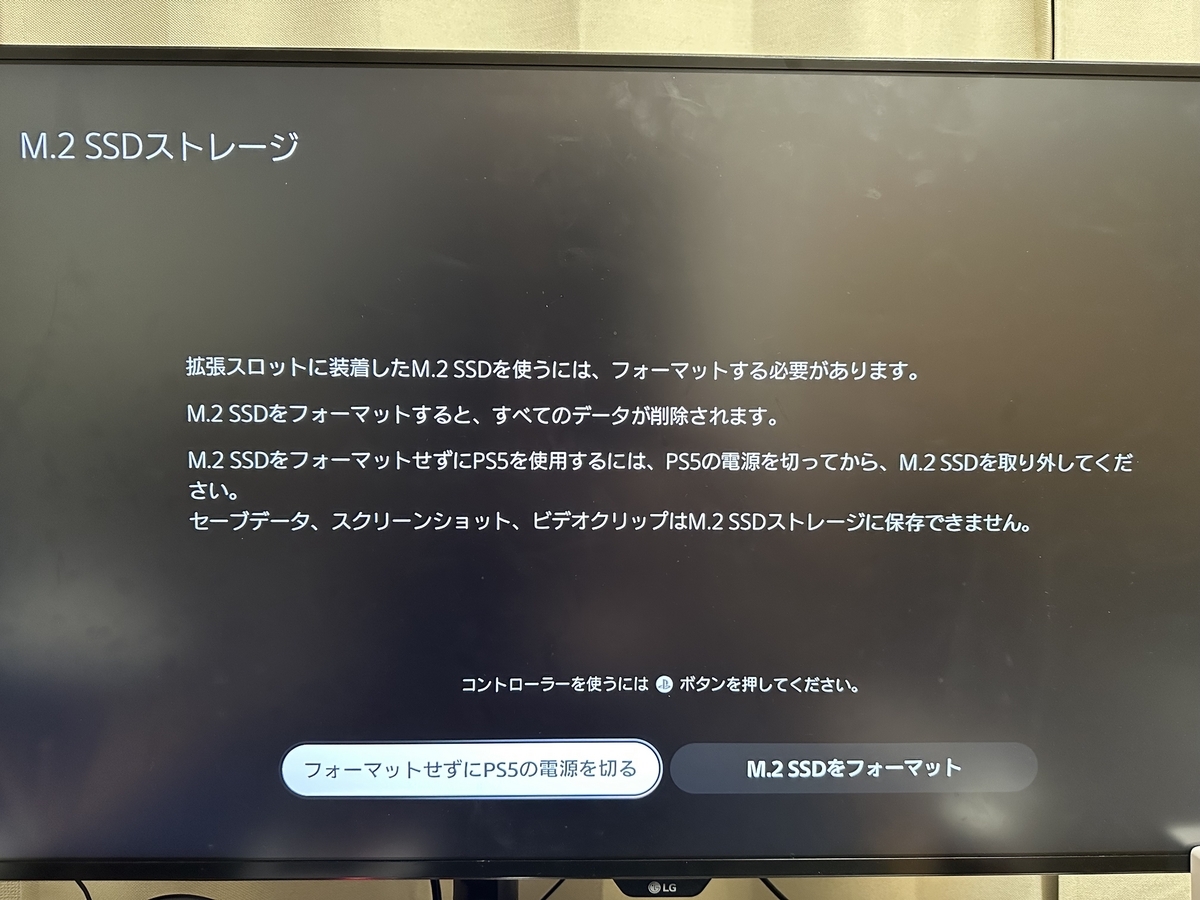
正常にフォーマットできると、読み込み速度の表示とフォーマット完了の表示が出ます。


PS5 が起動したら、M.2 SSD の認識がされ、PS5 / PS4 のゲームデータを内蔵 SSD から移動させることができるようになります。
ゲームソフトも普通に起動できます。内蔵 SSD でプレイする時と動作に差分を感じることはないと思います。
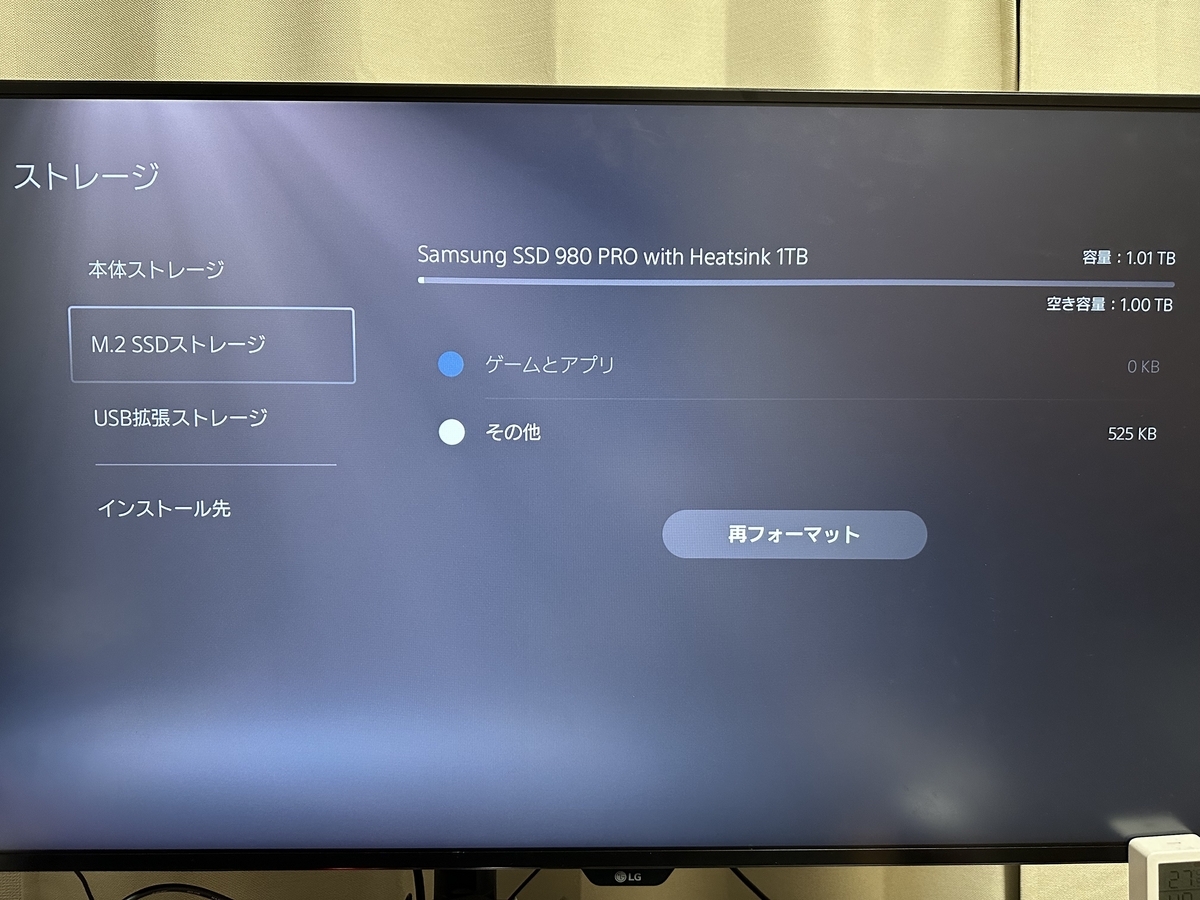
PS5 の保証について
M.2 SSD を挿すためにカバーを外したりしたので保証が効かなくなるんじゃ、と不安な人もいるかもしれませんが、大丈夫です。保証の範囲内であると公式ページに明記されています。
M.2 SSDを取り付けることで保証に影響はありますか?
要件を満たしたM.2 SSDを使用しており、正しく取り付け手順に従っている場合、基本的にはメーカーによる保証に影響はありません。正しく使用しなかった場合、本体の破損につながるおそれがあり、保証の対象外となる可能性があります。ご購入の前に、ドライブの仕様をよく確認することを強く推奨します。詳しい情報が必要な場合は、ドライブの販売業者またはメーカーにお問い合わせください。M.2 SSDを取り付ける際は、問題が起こらないよう、取り付け手順を注意深く確認してください。保証の対象外になる事項や、解決策について詳しくは保証規定を確認してください。
なお、実際に修理に出す際は、同じ手順で M.2 SSD を外してから出す必要があるようなので、注意が必要です。
さいごに
外付け SSD は USB で本体に挿すだけで利用可能になり便利ではありますが、PS5 ではほぼ使えない代物になっているため、PS5 のために外付け SSD を使用する場合は、ゲームデータの待避 に特化した使い方になりそうです。(M.2 SSD の容量がより大きいものに挿し替える際のデータ待避用など)


